فہرست کا خانہ
مضمون آپ کو دکھائے گا کہ کس طرح ایکسل میں قطاروں کی تعداد محدود کی جائے۔ ایکسل ورک شیٹ میں 1048576 قطاریں اور 16384 کالم ہیں اور ہمیں کام کرنے کے لیے ان تمام قطاروں کی ضرورت نہیں ہے۔ بعض اوقات ہمارے ڈیٹاسیٹ میں قطاروں کے چند سیٹ ہو سکتے ہیں۔ اس صورت میں، محدود قطاروں کی تعداد ہمیں ایکسل شیٹ میں قابل عمل ورک اسپیس دے سکتی ہے۔ اس مضمون کا مقصد آپ کو ایکسل ورک شیٹ میں قطاروں کی محدود کی تعداد
پریکٹس ورک بک ڈاؤن لوڈ کرنے کے لیے کچھ بنیادی نکات فراہم کرنا ہے
<0 Rows.xlsm کی حد کی تعدادایکسل میں قطاروں کی تعداد کو محدود کرنے کے 3 مؤثر طریقے
ڈیٹا سیٹ میں، آپ گروسری اسٹور کے بارے میں سیلز کی معلومات دیکھیں گے۔ اس اسٹور میں فروخت کی اشیاء کی مقدار اتنی نہیں ہے۔ لہذا ہمیں کل فروخت یا منافع کا حساب لگانے کے لیے شیٹ میں موجود تمام قطاروں کی ضرورت نہیں ہے۔ آپ اس مضمون کے بعد والے حصے میں اس شیٹ میں قطاروں کو محدود کرنے کا عمل دیکھیں گے۔

1. قطاروں کی تعداد کو محدود کرنے کے لیے قطاروں کو چھپانا
ایکسل ورک شیٹ میں قطاروں کو محدود کرنے کا سب سے آسان طریقہ انہیں اس شیٹ سے چھپانا ہو سکتا ہے۔ آئیے ایک بہتر نقطہ نظر کے لیے نیچے دی گئی ہدایات کو دیکھیں۔
مرحلہ:
- اپنے ڈیٹا سیٹ کے بعد ایک خالی قطار منتخب کریں۔ میرے معاملے میں، میں شیٹ کی 14ویں قطار تک رکھنا چاہتا ہوں۔ تو میں نے 15ویں کو منتخب کیا۔

- اس کے بعد، CTRL+SHIFT+نیچے کی طرف دبائیں ۔ یہ منتخب کرے گا۔اس شیٹ میں باقی تمام خالی قطاریں۔
- اس کے بعد، منتخب سیلز میں سے کسی بھی جگہ پر دائیں کلک کریں اور چھپائیں کو منتخب کریں۔
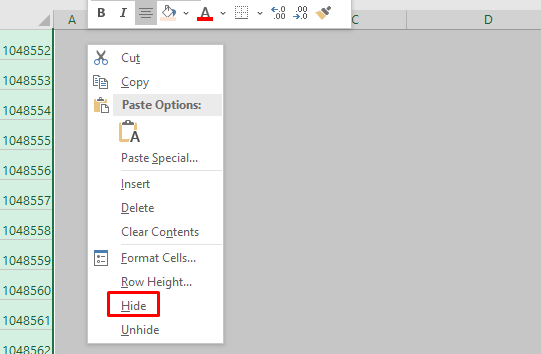
- تاہم، آپ ہوم ٹیب کے سیل گروپ سے وہی کمانڈ استعمال کرسکتے ہیں۔ آپ کو فارمیٹ >> چھپائیں & چھپائیں >> قطاریں چھپائیں ۔

- اس کمانڈ کے بعد، تمام 14ویں کے بعد خالی قطاریں استعمال کرنے کے لیے دستیاب نہیں ہوں گی۔

اس طرح آپ قطاروں کی تعداد حد کرسکتے ہیں ایکسل میں صرف ان کو چھپا کر۔
مزید پڑھیں: ایکسل قطار کی حد کو کیسے بڑھایا جائے (ڈیٹا ماڈل کا استعمال کرتے ہوئے)
2. اسکرولنگ قطاروں کے علاقے کو غیر فعال کرنے کے لیے ڈیولپر پراپرٹی
اس سیکشن میں، میں آپ کو دکھاؤں گا کہ کس طرح ایکسل شیٹ کے لیے ڈیولپر پراپرٹی کا استعمال کرتے ہوئے اسکرول ایریا کو غیر فعال کرکے قطار کے نمبروں کو محدود کرنا ہے۔ تاہم، یہ ایک عارضی عمل ہے۔ اگر آپ اپنی ورک بک کو بند کرتے ہیں اور اسے دوبارہ کھولتے ہیں، تو یہ کام نہیں کرے گا۔ آئیے بہتر تفہیم کے لیے ذیل کے مراحل سے گزرتے ہیں۔
مرحلہ:
- سب سے پہلے، ڈیولپر >><پر جائیں۔ 1>پراپرٹی ۔
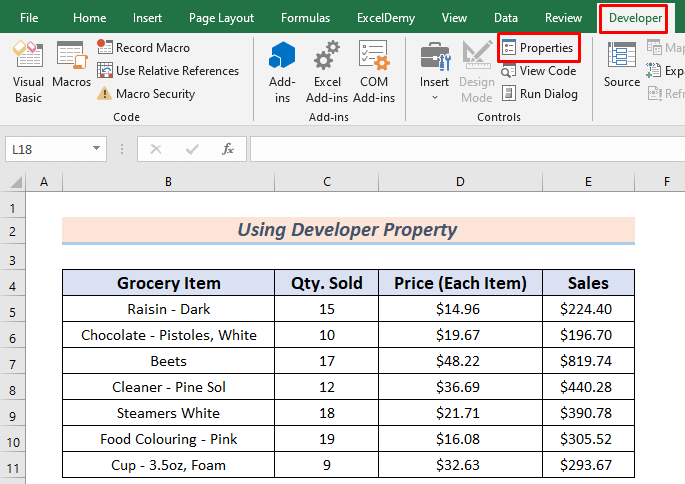
- اس کے بعد، ٹائپ کریں رینج جسے آپ کے لیے فعال کرنا چاہتے ہیں۔ اسکرولنگ میں پراپرٹیز میرے معاملے میں، رینج ہے $1:$15 ۔

- <12 آخر میں، بند کریں پراپرٹیز یہ آپریشن اس سے باہر سکرولنگ علاقے کو غیر فعال کردے گاقطاروں کی رینج ۔ آپ انہیں منتخب نہیں کر سکتے، اس لیے آپ کی قابل استعمال قطاروں کی تعداد اب محدود ہے۔
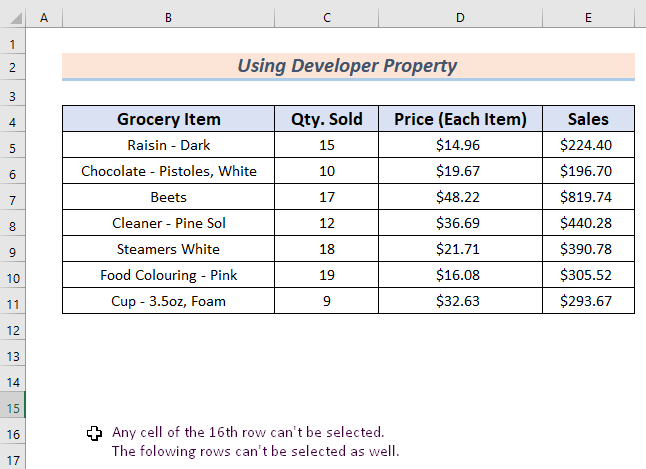
اس طرح آپ حد اسکرول ایریا کو غیر فعال کرکے قطاروں کی تعداد۔
مزید پڑھیں: ایکسل میں کالموں کو کیسے محدود کیا جائے (3 فوری طریقے)
3. VBA کا استعمال کرتے ہوئے اسکرولنگ ایریا کو محدود کرنا قطاروں کی تعداد
آپ قطاروں کی تعداد کو مستقل طور پر محدود کرنے کے لیے VBA کوڈ بھی استعمال کرسکتے ہیں۔ آئیے بہتر تفہیم کے لیے ذیل کے طریقہ کار سے گزرتے ہیں۔
مرحلہ:
- سب سے پہلے، ڈیولپر ٹیب پر جائیں اور پھر منتخب کریں Visual Basic .

- اس کے بعد، VBAProject<سے vba شیٹ کھولیں۔ 2> ونڈو اور ایکٹیویٹ کریں ورک شیٹ مندرجہ ذیل تصویر کے نشان زدہ ڈراپ ڈاؤن آئیکن سے۔
23>
- اب، '<1 ٹائپ>ScrollArea = "A1:XFD15" ' بطور بیان۔ مجموعی کوڈ اس طرح نظر آئے گا۔
7978

یہاں، ہم فعال کرتے ہیں ورک شیٹ <2 پرائیویٹ ذیلی طریقہ کار کے لیے اور مطلوبہ اسکرولنگ ایریا سیٹ کریں۔ اس صورت میں، میں نے اسکرولنگ کے لیے رینج A1:XFD15 سیٹ کی ہے۔ جس کا مطلب ہے کہ اس رینج سے باہر کسی سیل کو منتخب کرنا ناممکن ہے اور اس طرح ہم آپریٹ کرنے کے لیے قطاروں کی تعداد کو محدود کرسکتے ہیں۔
- آخر میں، دبائیں CTRL+S فائل کو محفوظ کرنے اور اپنی شیٹ پر واپس جانے کے لیے۔ اس صورت میں، شیٹ کا نام ہے ورک بک ۔ آپ ان میں سے کسی کو بھی منتخب نہیں کر سکیں گے۔سیلز رینج سے باہر ہیں اور اسکرول نیچے کریں حالانکہ آپ ایکسل فائل کو بند کر کے اسے دوبارہ کھولتے ہیں۔

اس طرح آپ حد کرسکتے ہیں VBA کا استعمال کرکے قطاروں کی تعداد۔
نوٹ:
آپ کو فعال کریں ورک شیٹ ڈراپ ڈاؤن آئیکن سے جس کا ہم نے مراحل میں ذکر کیا ہے۔ بصورت دیگر، شیٹ ماڈیول میں کوڈ کو کاپی اور پھر چسپاں کرنا کام نہیں کرے گا۔
مزید پڑھیں: ایکسل اسپریڈ شیٹ کے اختتام کو کیسے ترتیب دیا جائے (3 مؤثر طریقے)
پریکٹس سیکشن
یہاں، میں آپ کو اس مضمون کا ڈیٹاسیٹ دے رہا ہوں تاکہ آپ خود ان طریقوں پر عمل کر سکیں۔

نتیجہ
یہ کہنا کافی ہے، آپ اس مضمون کو پڑھنے کے بعد ایکسل میں قطاروں کی تعداد محدود کرنے کے لیے کچھ بنیادی حربے سیکھ سکتے ہیں۔ اگر آپ کے پاس اس مضمون کے حوالے سے کوئی بہتر طریقہ یا سوال یا رائے ہے تو براہ کرم انہیں کمنٹ باکس میں شیئر کریں۔ اس سے مجھے اپنے آنے والے مضامین کو بہتر بنانے میں مدد ملے گی۔ مزید سوالات کے لیے، برائے مہربانی ہماری ویب سائٹ ExcelWIKI .
ملاحظہ کریں۔
